Las 6 mejores formas de crear videos multipantalla: rápido, simple, 100% funcional
Muchos usuarios han tenido problemas para combinar varios videos en una pantalla similar a Zoom. Digamos que estás haciendo un video para tu banda de cuatro personas, y cada uno de ustedes graba una parte de la canción, y quieres hacer un video de pantalla dividida en 4 partes. Por lo general, necesita un editor de video experimentado que use editores de video sofisticados para completar la tarea. Pero, ¿y si tienes un presupuesto limitado? En este artículo, exploraremos las 6 formas principales de combinar varios videos en una sola pantalla.
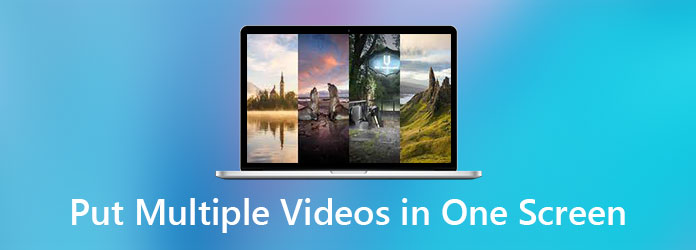
Parte 1. El mejor software en general para crear videos multipantalla
Tipard Video Converter Ultimate
Si está buscando un software de creación de videos para Mac / PC que pueda juntar varios videos, debe aprender habilidades complicadas con software altamente sofisticado o aplicaciones inutilizables. Tipard Video Converter Ultimate se encuentra justo en el punto óptimo que equilibra los dos polos. No tardará casi en aprender los conceptos básicos para producir un video multipantalla bien hecho.
Principales Caracteristicas
- - Diseño elegante y fácil de usar.
- - Plantillas de video creativas prefabricadas.
- - Potentes herramientas de edición de video integradas.
- - Exportar a prácticamente todos los formatos de video populares.
- - Soporte de resolución de video HD / 8K / 4K.
Calificaciones generales: ★ ★ ★ ★ ★
Cómo juntar varios videos en Mac / PC
Paso 1Descarga Tipard Video Converter Ultimate. Después de la instalación, abra el programa y haga clic en el Collage pestaña en la cinta.
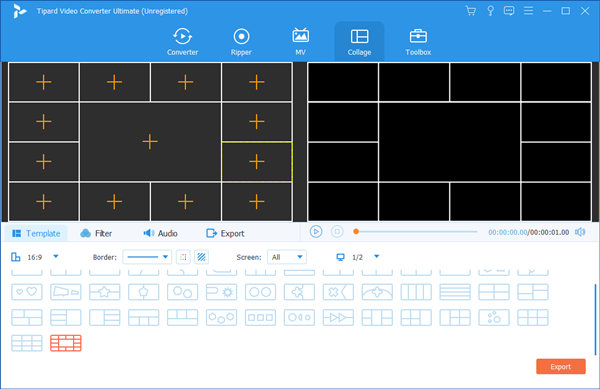
Paso 2En la siguiente pantalla, seleccione cualquier plantilla de efecto de pantalla dividida que desee.
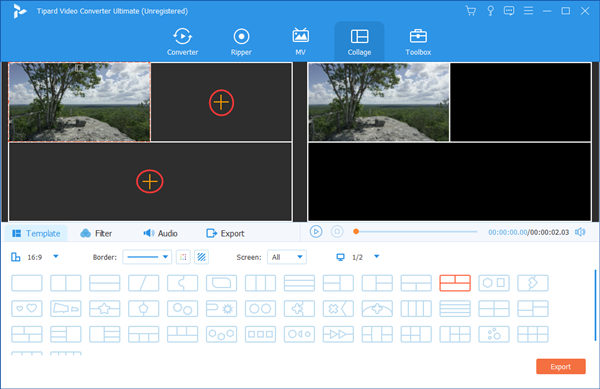
Paso 3Tenga en cuenta que los límites de cada mini-video son ajustables. Arrastre la línea de límite de cualquier video para cambiar la estructura de su collage de videos.
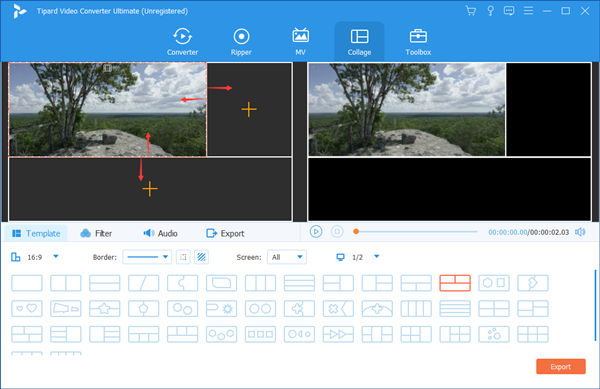
Paso 4Si desea agregar más efectos posteriores, haga clic en el Filtros pestaña para darle al video un aspecto diferente. Hay una vista previa rápida disponible en el lado derecho de la pantalla.

Paso 5Mover a la Exportar pestaña, establezca las variables relevantes y haga clic en el Exportar para guardar la salida final.

Parte 2. Otras aplicaciones para combinar videos en iPhone / Android
iMovie para iOS
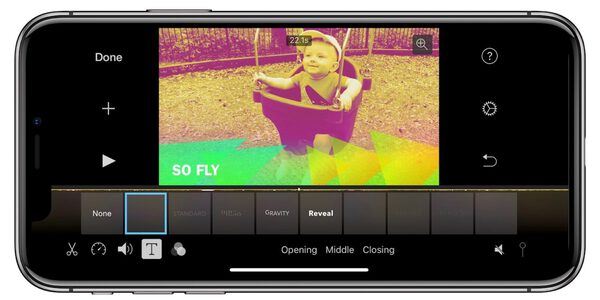
Una de las aplicaciones de edición de video mejor calificadas en la App Store presentada por Apple. No espere una aplicación con un diseño más optimizado que se adapte a su necesidad de combinar varios videos en una sola pantalla.
Principales Caracteristicas
- - Herramientas de edición de video excepcionales.
- - Transfiera videos sin esfuerzo entre dispositivos Apple y en iCloud.
- - Actualizaciones frecuentes y fuerte apoyo de los desarrolladores.
- – Pantalla dividida para crear múltiples pantallas.
Precios
Gratuito
Resumen Final
Difícilmente podrías encontrar una aplicación que sea mejor que iMovie en iPhone, considerando que es gratis. Sin embargo, se queda corto para admitir solo dispositivos iOS.
Calificaciones generales: ★★★★ ✮
Cómo combinar video en iPhone con iMovie
Paso 1Descargue la aplicación iMovie de la App Store de Apple. Abra la aplicación iMovie.
Paso 2En la pantalla principal de la aplicación, toque la opción Crear proyecto. Se le preguntará el tipo de proyecto que pretende crear. Elegir el Película opción en lugar de la Avance .
Paso 3Importa los videos de tu biblioteca de fotos. Toque en el Crear película en la parte inferior de la pantalla para continuar.
Paso 4Ahora sus múltiples películas se insertarán en la línea de tiempo de iMovie. Edite las películas con efectos incorporados para poner varios videos en una pantalla.
Paso 5Una vez que haya terminado de editar el video, toque el Compartir en la parte inferior de la pantalla. Toque en el Guardar video en el menú para guardar su video en la biblioteca de fotos.
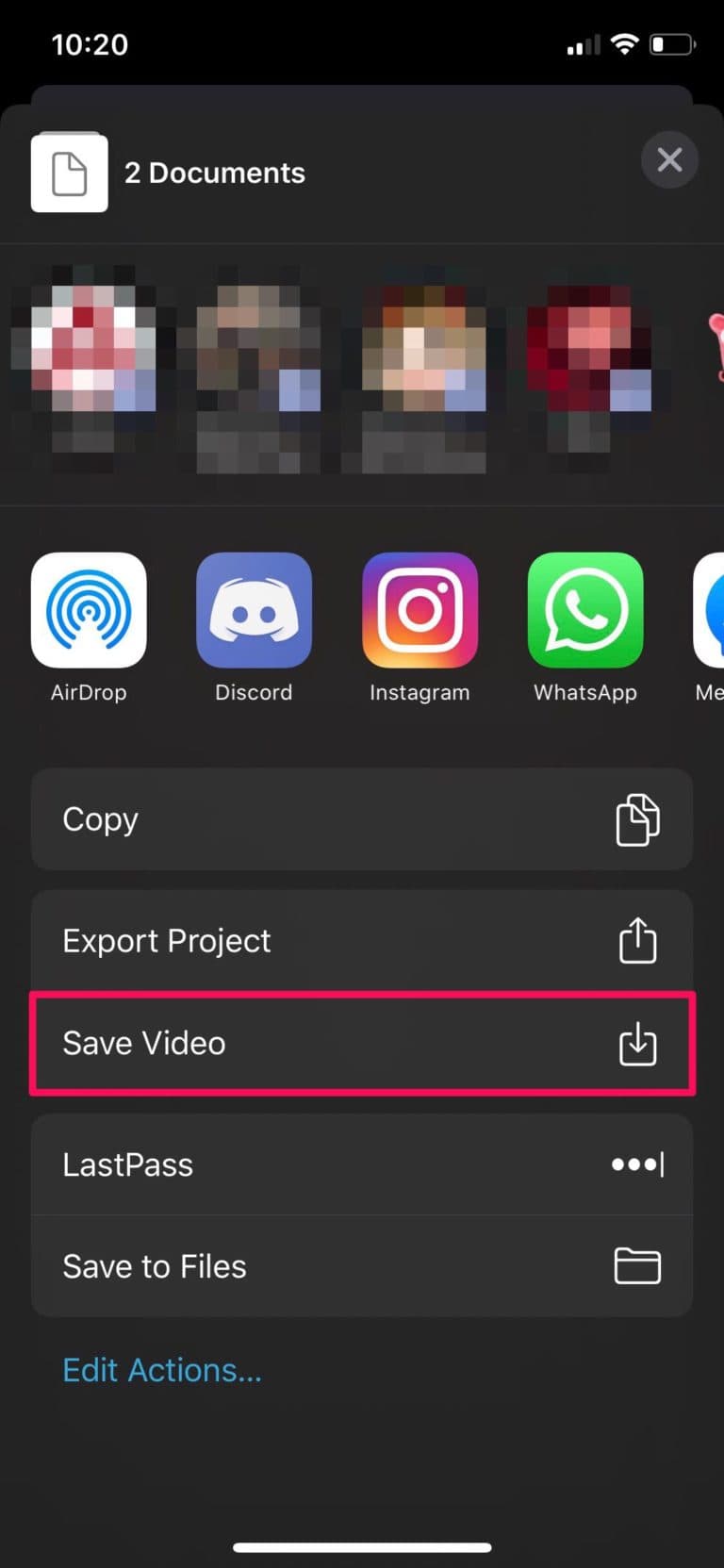
Adobe Premiere Rush
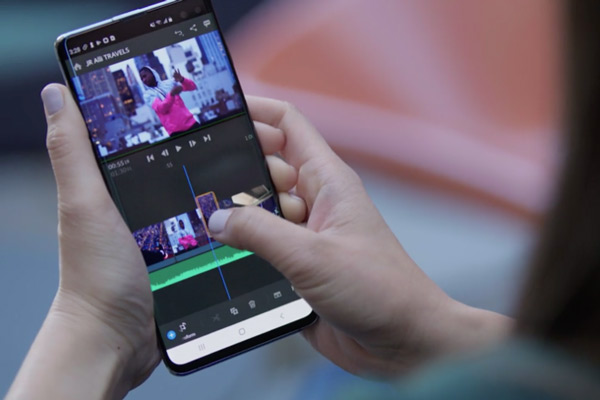
Destacando entre las aplicaciones de edición de iPhone por el reconocimiento de su nombre, Adobe Premiere Rush es un software Adobe Premiere más diluido y compatible con la pantalla táctil que podría poner varios videos en una pantalla.
Principales Caracteristicas
- - Importe, reorganice y combine fácilmente varios clips de vídeo.
- - Interfaz de usuario optimizada para tableta.
- - Varias plantillas de gráficos en movimiento están disponibles.
- - Vista previa de videos antes de exportar.
- - Subir a Adobe Creative Cloud.
- - Soporta iOS y Android.
Precios
Por $ 9.99 al mes, obtiene acceso ilimitado a 100 GB de almacenamiento en la nube, que también le otorga acceso a las bibliotecas y activos de Adobe Creative Cloud con activos y patrones de gráficos en movimiento prediseñados.
Resumen Final
Como editor de video para principiantes, Adobe Premiere Rush hace bien su trabajo para editar en dispositivos móviles y de escritorio. Sin embargo, podría considerar cobrar una tarifa de $ 9.9 por mes que no merece la pena por una sola aplicación móvil.
Calificaciones generales: ★★★★ ✮
Parte 3. Preguntas frecuentes sobre cómo juntar varios videos
1. ¿Hay alguna forma de combinar 4 videos en una pantalla en Android?
Alight Motion es una aplicación móvil equivalente al software profesional de Adobe. Sin embargo, tenga en cuenta que deja una marca de agua en su salida final.
2. ¿Existe una aplicación de edición de video de código abierto para colocar varios videos en una pantalla?
El popular software de solución de video de código abierto FFmpeg tiene tal capacidad. Tiene una biblioteca de filtrado que podría crear superposiciones y permitir a los usuarios colocar un video sobre otro. Como tal, puede crear un video de múltiples pantallas con 4 o incluso más componentes en total. Sin embargo, requiere un buen conocimiento del uso de la línea de comandos, por lo que puede no ser adecuado para usuarios principiantes.
3. ¿Qué aplicación Multiple Video Collage es la mejor?
Depende de su caso de uso particular. Para la mayoría de las personas, sugerimos el uso de una aplicación de escritorio para crear un video multipantalla.
Conclusión
En este artículo, hemos revisado las aplicaciones principales para cada plataforma principal para crear videos sensacionales en pantalla dividida en 4 direcciones. Ya sea que sea un usuario profesional o casual, deseamos que pueda beneficiarse del conocimiento que recopilamos y compartimos para hacer su video perfecto en múltiples pantallas.







